- Wintoys keskittää suorituskyky-, puhdistus- ja yksityisyysasetukset Windows 10/11 selkeässä käyttöliittymässä ja ilmaiseksi Microsoft Storesta.
- Sisältää viralliset diagnostiikka- (DISM, SFC, CHKDSK), välimuistin puhdistus- ja optimointivaihtoehdot tavaratila ja palvelut.
- Voit määrittää peliprofiileja (pelitila, maksimaalinen suorituskyky) ja hallita sovelluksia/palveluita sujuvuuden parantamiseksi.
- Se tarjoaa työpöydän ja Resurssienhallinnan mukauttamisen sekä yksityisyyden suojan hallinnan ja keskitetyt päivitykset.
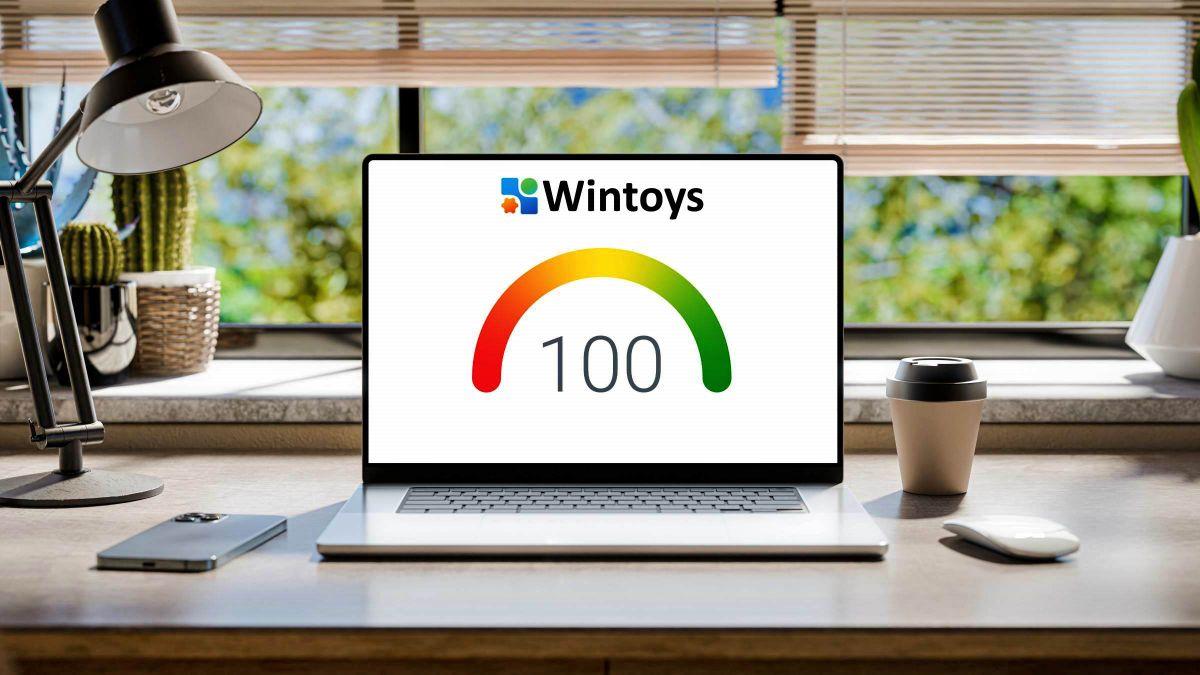
Jos käytät Windows 10:tä tai 11:tä ja huomaat tietokoneesi hidastuvan ajan myötä, et ole yksin: kerääntyä sovellukset, taustaprosessit ja hajanaiset asetukset heikentävät suorituskykyä ja vaikeuttaa niin yksinkertaisia tehtäviä kuin Tyhjennä välimuisti tai poista käytöstä palveluita, jotka eivät lisää mitään. Hyvä uutinen on, että sinun ei enää tarvitse sukeltaa kymmenien valikoiden läpi järjestelläksesi asioita.
Wintoys saapuu nimellä kaikki yhdessä työkalupakki joka keskittää järjestelmän säädöt, puhdistuksen, diagnostiikan ja mukauttamisen selkeään käyttöliittymään. Sovellus on saatavilla ilmaiseksi Microsoft Storesta ja erottuu edukseen yksinkertaisen lähestymistapansa ansiosta.välttäen "optimoija"-profiilia, joka joskus aiheuttaa enemmän ongelmia kuin auttaa. Tässä on kattava opas siitä, miten saat siitä kaiken irti.
Wintoys, Sveitsin armeijan linkkuveitsi Windows 10:lle ja 11:lle
Ensimmäinen asia, joka pistää silmään, kun avaat sen Wintoys on sen muotoilu: puhdas ja moderni käyttöliittymä, joka on erittäin linjassa visuaalisen ilmeen kanssa Windows 11, selkeästi eroteltuine osioineen ja oikopolkuineen tärkeisiin asioihin. Ei loputtomia valikoita tai epäselvää ammattikieltä: tarvitsemasi on vain klikkauksen tai parin päässä.
Sovellus yhdistää toimintoja, jotka Windowsissa on jo valmiiksi, mutta jotka ovat hajallaan eri paneeleissa. Wintoys keskittää suorituskyvyn säädöt, ylläpito, yksityisyys ja ulkonäkö, jossa on oikoteitä asetuksiin, jotka Windows yleensä piilottaa. Tästä johtuu sen yleinen lempinimi "Sveitsin armeijan linkkuveitsi": se tekee kaiken ja välttää hyppimisen Asetusten ja Ohjauspaneelin välillä.
Tiivistävien työkalujen lisäksi se lisää hyödyllisen valvontakerroksen: taulu, jossa on tietoa aiheesta laitteisto ja järjestelmän toiminta, nähdäksesi yhdellä silmäyksellä, mikä kuluttaa resursseja tai onko prosesseja, jotka eivät ole paikoillaan. Ja kyllä, voit pisteyttää tietokoneesi tilan asteikolla 0–10 nopeana ohjeena terveyden ja optimoinnin suhteen.
Parasta on se, että se tuntuu turvalliselta ja ennustettavalta. Se on saatavilla Microsoft Storessa, se on ilmainen ja sillä on erittäin korkea käyttäjäarvio., mikä antaa sinulle mielenrauhaa, kun kohtaat epäilyttävän alkuperän omaavia apuohjelmia. Kaikki sen toiminta perustuu Windowsin natiiveihin toimintoihin ja komennot virallinen diagnostiikka.

Wintoysin lataaminen ja asentaminen
Sen asentaminen on yhtä helppoa kuin sen etsiminen Windows Storesta. Avaa Microsoft Store, kirjoita "Wintoys" ja paina Asennaei ulkoisia asennusohjelmia, ei outoja sivuja tai Tallenna PeliKun sovellus on valmis, se voidaan avata Käynnistä-valikosta tai itse Kaupasta.
Käytännön yksityiskohta: Wintoys luo automaattisesti pikakuvakkeen työpöydälle, joten se on kätevä, kun sinun täytyy tarkistaa tietokoneesi. Voit halutessasi myös kiinnittää sen tehtäväpalkkiin tai Käynnistä-painikkeeseen, jotta pääset siihen käsiksi entistä nopeammin.
Etusivu: Yleinen paneeli, jossa näkyy järjestelmän tila
Kun avaat Wintoysin, päädyt aloitusnäyttöön, joka toimii ohjauskeskuksena. Siellä näet tietoja tietokoneestasi (emolevy, suoritin, näytönohjain, muisti ja Windows-versio).sekä kokonaispistemäärän, joka opastaa sinua nykyisen terveyden ja optimoinnin suhteen.
Tyylistä ei puutu mini-resurssimonitoria Tehtäväpäällikkö: prosessorin käyttö, näytönohjaimen toiminta, muistin käyttö ja verkon nopeus reaaliajassa. Se listaa myös asennettujen sovellusten, aktiivisten prosessien ja käynnissä olevien palveluiden määrän.
Motivoivana lisänä sovellus näyttää "Tila siivottu" huoltotöitä suoritettaessa. Katso, kuinka paljon tilaa saat takaisin tyhjentämällä välimuistit ja väliaikaiset tiedostot auttaa kvantifioimaan vaikutuksen asetuksistasi ja kannustaa sinua toistamaan rutiinin säännöllisesti.
Tämä paneeli kiteyttää juuri sen, mikä on olennaista: mitä siellä on, mitä virtaa ja paljonko se kuluttaaJos jokin aiheuttaa ongelmia (esim. suorittimen tai RAM-muistin piikit), se auttaa sinua siirtymään oikeaan osioon ja korjaamaan sen vain muutamalla vaiheella.
Sovellukset: varasto, suodattimet ja helppo asennuksen poisto
Wintoys tarjoaa erittäin mukavan näkymän kaikkeen asennettuun. Listaa ohjelmat version, kehittäjän, asennuspäivämäärän ja käytetyn tilan mukaan, ja samalla helpottaa nopeita toimia kunkin osalta.
Hyödyllinen yksityiskohta on värikoodi: Oranssit tarrat manuaalisesti asennetuille sovelluksille ja siniset tarrat Microsoft Storesta ladatuille sovelluksille.Näin voit yhdellä silmäyksellä erottaa, mikä tuli myymälästä ja mikä saapui muilla tavoilla.
Kunkin sovelluksen valikosta voit avata sen kansion, etsiä tietoja internetistä tai poistaa sen. Integroitu haku ja suodattimet (esimerkiksi lähteen mukaan) nopeuttavat jäljelle jääneiden löytämistä. ja poista se ilman kiertoteitä tai vierailuja piilotetuissa paneeleissa.
Jos sinulla on vaikeuksia muistaa ohjelman julkaisuajankohtaa, tämä osio tarjoaa kontekstia. Asennuspäivämäärän ja sen vaatiman painon näkeminen antaa vihjeitä siitä, kannattaako jäädä vai lähteä.; loppujen lopuksi vähemmän käynnistyviä sovelluksia ja vähemmän sotkua tarkoittaa onnellisempaa Windowsia.
Palvelut: mitä kukin tekee ja miten niitä hallitaan
Tämä osio on samanlainen kuin Windowsin Palvelut-välilehti, mutta siinä on selkeämmät selitykset. Wintoys kertoo, mitkä palvelut ovat käynnissä, käynnistyvätkö ne manuaalisessa vai automaattisessa tilassa ja lisää tietokuvakkeen, jossa on yksinkertainen kuvaus.
Windowsin omia palveluita ei käsitellä tässä, mutta voit hallita kolmannen osapuolen palveluita. Pysäytä ristiriitainen palvelu tai muuta sen käynnistystila manuaaliseksi voi ratkaista kaatumisia ja vähentää virrankulutusta poistamatta mitään.
Yllä on suodattimia, joiden avulla voit keskittyä sinua kiinnostaviin asioihin: tarkastella vain aktiivisia, Microsoftin luomia tai kolmannen osapuolen ohjelmistoilla luotuja kuviaErittäin kätevä, kun etsit ongelman lähdettä tai epäilet tiettyä palvelua.
Ja jos jokin ei kuulosta tutulta, se on ihan okei: Nopea pääsy kansioon tai verkkohakuun mahdollistaa tutkia ennen pelaamista välttäen sokeita päätöksiä, jotka myöhemmin mutkistavat järjestelmää.
Suorituskyky: Tärkeimmät asetukset tietokoneen nopeuttamiseksi
Suorituskyky-välilehti keskittyy päätöksiin, jotka vaikuttavat sujuvuuteen. Kytkimistä löydät sopivan virrankäyttösuunnitelman, laitteistokiihdytyksen ja ja tiettyjä vaihtoehtoja, jotka Windows hajottaa eri valikoihin.
Erityisen tehokas ominaisuus on "Maksimaalinen suorituskyky": ottaa käyttöön profiilin, jossa suoritin ja näytönohjain voivat hyödyntää kaiken käytettävissä olevan tehon, ihanteellinen raskaisiin tehtäviin tai pelaamiseen. Aktivoi se, kun tarvitset virtaa, ja deaktivoi se priorisoidaksesi autonomiaa tai hiljaisuutta.
Toinen merkittävä kytkin on VBS (Virtualization Based Security). Tämä tila vahvistaa järjestelmää eristämällä osia muistista haittaohjelmat; vastineeksi se voi kuluttaa resursseja. Sinä päätät tasapainon lisäsuojauksen ja pelkän suorituskyvyn välillä.
Samassa osiossa voit hallita käynnistystä: Poista käytöstä Windowsin käynnistyessä käynnistyvät sovellukset ja viivytä tai käynnistä uudelleen vain haluamasi sovellukset.Se, että puolet luettelosta ei käynnisty tietokoneen käynnistyksen yhteydessä, on havaittavissa heti ensimmäisestä minuutista lähtien.
Wintoys tarjoaa myös mahdollisuuden hienosäätöön: Vapauta resursseja horrostilassa, kun et käytä niitä, ja poista Explorerin indeksointi käytöstä. jos et tarvitse tarkennettua hakua, tai ota automaattinen järjestelmän optimointi käyttöön/poista se käytöstä pitääksesi järjestelmän tehokkaana.
Vaativien verkkojen tietokoneille on etuna mahdollisuus siirtää työtä prosessorilta verkkokortille: Hyödynnä sovittimen sisäänrakennettua prosessoria tiettyihin tehtäviin ja näin ollen kevennät prosessoria liikenteen kasvaessa.
Kunto: korjaa, puhdista ja pidä järjestelmä hyvässä kunnossa
Tämä on Wintoysin ensiapulaukku. Yhdellä napsautuksella voit käynnistää Windowsin diagnostiikkaa, joka muuten vaatisi konsolin: DISM, SFC ja CHKDSK on integroitu korjaamaan komponentteja ja järjestelmätiedostoja sekä tarkistamaan levyn ilman komentojen kirjoittamista.
Se sisältää myös erittäin hyödyllisiä puhdistustyökaluja. Tyhjennä Explorerin välimuistit, tyhjennä DNS-välimuisti ja poista väliaikaistiedostot kaupasta jotka vain vievät tilaa ja voivat aiheuttaa outoa käyttäytymistä.
Jos jonain päivänä kuvakkeet alkavat kadota tai työpöytäsi alkaa käyttäytyä oudosti, tässä on pelastusrengas: vaihtoehtoja kuvakevälimuistin lataamiseen uudelleen tai näytönohjainten palauttamiseen, kaksi kikkaa, jotka korjaavat toistuvia visuaalisia tapahtumia.
Säännöllistä huoltoa varten sinulla on oikoteitä tärkeimpiin tehtäviin: Levyn optimointi levyn suorituskyvyn parantamiseksi, anturi varastointi puhdistaa roskat automaattisesti ja sekä järjestelmän että taustalla olevien sovellusten päivittäminen.
Kannettavan tietokoneen käyttäjät arvostavat akkuraporttia: raportti, jossa on arvioitu kapasiteetti, syklit ja yleinen tila joka auttaa havaitsemaan muistin heikkenemistä tai lataustapoja, joita voitaisiin parantaa. Ja jos epäilet muistin toimintahäiriöitä, Memory Diagnostics on vain kivenheiton päässä.
Hienosäätö: Mukauta Windows mieleiseksesi
Suorituskyvyn lisäksi Wintoysin avulla järjestelmään on helppo lisätä oma versionsa. Työpöytä-osiossa voit määrittää, mitkä kuvakkeet näkyvät (Roskakori, Asemat) tai jopa piilottaa tehtäväpalkin. jos pidät minimalistisesta työpöydästä.
Tiedostonhallinnassa on selkeät kytkimet: näytä tiedostopäätteet, tee piilotetut kohteet näkyviksi tai aktivoi asiakirjan esikatselu vastaavassa paneelissa.
Myös yksityisyys- ja mainosasetukset ovat käytettävissä. Poista käytöstä telemetria- ja mainossuositukset, jos Windows niitä tarjoaa vähentääkseen lähetettyä dataa ja häiritseviä ilmoituksia, ylläpitäen huomaamattomampaa profiilia.
Kaikki on määritetty niin, ettei sinun tarvitse kaivaa esiin asetuksia tai rekisteriä. Ne ovat oikoteitä siihen, mitä Windows jo sallii, mutta järjestettyinä ja selitettyinä., jotta et eksy matkan varrella tai joudu muistamaan piilotettuja reittejä.
Suositellut asetukset suorituskyvyn parantamiseksi
Jos tavoitteena on virtaviivaistaa järjestelmääsi menettämättä toiminnallisuutta, on olemassa muutamia hienosäätöjä, jotka usein toimivat erittäin hyvin. Aktiivisessa kunnossa, nopeassa käynnistyksessä, horrostilassa, levyn optimoinnissa ja tallennustilan seurannassa; tällä tavoin käynnistät laitteen nopeammin, pidät sen siistinä ja siivoat roskat automaattisesti.
Käy sitten läpi suorituskyky: Valitse Maksimaalinen suorituskyky, kun tarvitset virtaa, ja tarkista Käynnistyssovellukset poistaaksesi tarpeettomat toiminnot käytöstä. Huomaat vähemmän odotusaikaa kirjautumisessa ja enemmän prosessori- ja RAM-käyttötilaa.
Jos olet huolissasi tietoturvasta, harkitse VBS:n käyttöönottoa. Saat virtualisoinnin ansiosta ylimääräisen suojauskerroksen, ja sen mukanaan tuomat resurssikustannukset ovat kohtuulliset; tehokkaissa tietokoneissa sitä tuskin huomaa, mutta keskikokoisissa tietokoneissa sen voi halutessaan jättää pois käytöstä.
Kun järjestelmäsi tuntuu hitaalta tai siinä ilmenee pieniä virheitä, siirry Korjaa-sivulle: Palauta järjestelmätiedostot suorittamalla DISM ja SFC ja käytä CHKDSK-komentoja, jos epäilet levyongelmia.Wintoysista sen tekeminen välttää konsolin avaamisen ja komentojen muistamisen.
Lopuksi, jos huomaat epävakaita verkkoja tai verkkosivustoja, jotka eivät lataudu, tyhjennä DNS-välimuisti Terveys-sovelluksesta. DNS-uudelleennimeämisen pakottaminen ratkaisee yhteysongelmia ja -katkoksia usein yllättävän usein, ja se vie vain muutaman sekunnin.
Peliparannukset: Saat kaiken irti suorittimestasi ja näytönohjaimestasi ilman häiriötekijöitä
Jos pelaaminen on sinun juttusi, on olemassa useita vipuja, joita sinun kannattaa hyödyntää ennen pelisession aloittamista. Aktivoi pelitila ja ota Superfetch (SysMain) käyttöön pelin asetuksissa. nopeuttaa tavallisten resurssien latautumista.
Tarkista käynnistyssovellukset ja sulje kaikki, jotka eivät tuota mitään uutta. Mitä vähemmän ohjelmistoja jää pyörimään taustalla, sitä enemmän GPU:lla ja CPU:lla on vapaita syklejä.Jos tietokoneesi on edelleen tiukka, poista taustasovellukset käytöstä väliaikaisesti vähentääksesi FPS:ää.
Harkitse "Maksimaalinen suorituskyky" -vaihtoehtoa pelin aikana. Antaa suorittimen ja näytönohjaimen kuluttaa tarvittavan virran ylläpitääkseen kuvataajuutta, lisääntyneen lämmön ja melun hinnalla. Kun se on valmis, se palaa tasapainoiseen suunnitelmaan käyttöiän ja hiljaisuuden säilyttämiseksi.
Ja käytännöllinen huomautus: jos huomaat ongelmia tai häiriöitä kaatumisen jälkeen, yritä palauttaa näytönohjain Terveys-valikosta. Grafiikkapinon nollaaminen tai kuvakkeiden uudelleenlataaminen korjaa useamman kuin yhden visuaalisen ongelman. ilman uudelleenasennusta kuljettajat käsin.
Onko Wintoysin käyttö turvallista? Parhaat käytännöt ja varotoimet
Turvallisuus on ensimmäinen järkevä huolenaihe mille tahansa "optimoijalle". Tässä tapauksessa Wintoys pelaa sen eduksi: Se jaetaan Microsoft Storesta, se perustuu natiiveihin funktioihin ja virallisiin Windows-komentoihin. ja sillä on vankka maine käyttäjien keskuudessa.
Siitä huolimatta on tärkeää toimia harkiten. Vältä poistamasta käytöstä järjestelmäpalveluita, joista et tiedä, tarkista yksityisyytesi vuoksi, mihin kosket, ja huomioi tärkeimmät muutokset. joten voit peruuttaa ne, jos et ole tyytyväinen. Sovellus tekee siitä helppoa, mutta paras vakuutus on maalaisjärki.
Järkevänä huoltorutiinina: Tyhjennä välimuistit aika ajoin, päivitä sovellukset ja Windows Terveys-sovelluksestaja suorita DISM/SFC, kun ilmenee epänormaalia toimintaa (jumiutumisia, odottamattomia sammumisia tai virheitä päivityksen jälkeen).
Jos olet huolissasi tavaratilan kuormituksesta, tarkista lista kerran kuukaudessa. Automaattisesti käynnistyvien toimintojen poistaminen käytöstä ilman lisäarvoa palauttaa tietokoneesi ketteryyden. ja välttää tunnetta, että "Windowsin valmistautuminen kestää ikuisuuden" joka aamu.
Hyödyllisiä temppuja, jotka säästävät aikaa
Löydät poistettavan sovelluksen nopeasti käyttämällä sovellusten hakukenttää. Suodata lähteen mukaan (kauppa tai manuaalinen asennus) ja lajittele koon tai päivämäärän mukaan tunnistaakseen tavallisimmat epäillyt, jotka vievät enemmän tilaa.
Jos suurten kansioiden avaaminen toimii hitaasti, kokeile poistaa indeksointi käytöstä Suorituskyky-kohdassa. Jos et käytä monimutkaisia hakuja Resurssienhallinnassa, levyn käyttö sujuu sujuvasti. tuhansien pienten tiedostojen kanssa.
Aktivoi tallennusseuranta ja unohda väliaikaisten tiedostojen manuaalinen tyhjentäminen. Windows siivoaa itse automaattisesti jäännökset ja Wintoys näyttää palautetun tilan pääpaneelissaan.
En kannettavatarkista akkuraportti aika ajoin. Jos arvioitu kapasiteetti laskee jyrkästi tai esiintyy epänormaaleja syklejä, voi olla aika tarkistaa lataus- tai vaihtotottumuksiasi akun varauksen palauttamiseksi.
Vaativien harjoitusten jälkeen palaa hillitympään energiasuunnitelmaan. Et tarvitse parasta suorituskykyprofiilia aktiivisena joka päivä., ja laitteesi kiittävät sinua lämpötilan ja melun suhteen.
Wintoys on pohjimmiltaan Windowsin kaukosäädin, joka keskittyy olennaiseen ja selittää sen selkeästi. Kaksi käyntiä viikossa puhdistusta, korjausta ja käynnistyksen tarkistusta vartentiimisi pysyy ketteränä ja vakaana, ja päivää pilaavia yllätyksiä on vähemmän.
Intohimoinen kirjoittaja tavujen maailmasta ja tekniikasta yleensä. Rakastan jakaa tietämykseni kirjoittamalla, ja sen aion tehdä tässä blogissa, näyttää sinulle kaikki mielenkiintoisimmat asiat vempaimista, ohjelmistoista, laitteistoista, teknologisista trendeistä ja muusta. Tavoitteeni on auttaa sinua navigoimaan digitaalisessa maailmassa yksinkertaisella ja viihdyttävällä tavalla.
